Экспорт публикации в формат PDF
Создание статей
Аналогично материалам PageMaker, Adobe Acrobat делит публикацию На статьи. Если документ содержит множество обособленных материалов, которые могут располагаться на нескольких страницах не заполняя их при этом целиком (газеты, журналы), определение их как статей позволит читателю легче в них ориентироваться. При просмотре документа в программе чтения Acrobat Reader можно выбрать пункт Articles (Статьи) из меню View (Просмотр). Эта команда открывает диалоговое окно со списком определенных в документе статей. Двойной щелчок мышью на названии требуемой статьи выбирает ее для просмотра. При этом Acrobat Reader помещает на экран начало статьи. С помощью полос прокрутки легко просмотреть статью целиком, независимо от страниц, которые она занимает, т. к. если продолжение статьи находится на другой странице, Acrobat Reader автоматически "перелистывает" ее и помещает на экран.
Создание статей включается переключателем Export Articles (Создать статьи) на вкладке Articles/Bookmarks (Статьи/Закладки) диалогового окна PDF Options (Параметры PDF). Если этот переключатель установлен, становится доступной кнопка Define (Определить), открывающая диалоговое окно Define Articles (Определить статьи).
Статья может состоять из одного или нескольких материалов PageMaker. Определению того, какие материалы PageMaker должны войти в каждую статью Adobe Acrobat, служат это и вложенное в него диалоговые окна. Способ определения статей схож с определением страниц/материалов для HTML-документа.
В диалоговом окне Define Articles (Определить статьи) нажатием кнопки New (Новый) открывается диалоговое окно (рис. 18.19), основную часть которого занимают два списка: внизу находится*-список всех материалов публикации PageMaker, вверху – список материалов, отобранных для статьи.
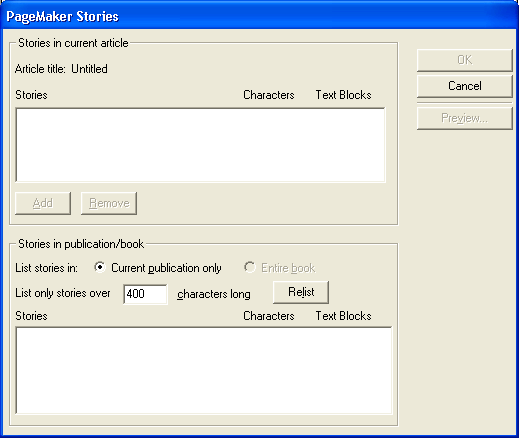
Рис. 18.19. Определение состава статей PDF-документа
Выделив элемент нижнего списка и нажав кнопку Add (Добавить), вы указываете, что данный материал является частью настоящей статьи. Если выбрать добавленную статью в верхнем окне и нажать кнопку Remove (Удалить), он выйдет из состава статьи. Если из названия не понятно, какой материал имеется в виду, то нажатие кнопки Preview (Просмотр) выведет окно с текстом материала (рис. 18.20). Переключатель List stories in (Показывать только материалы) определяет, будут ли использоваться при создании статьи материалы текущей публикации (вариант Current publication only (Текущей публикации)) или всей книги (вариант Entire book (Всей книги)). Разумеется, текущая публикация должна содержать список публикаций всей книги (см. гл. 17). В поле List only stories over… characters long (Показывать только материалы длиннее… символов) вводится минимальный размер материала, который может быть включен в статью. Ввод верного значения символов в это поле позволяет исключить из статьи лишние материалы, например сноски, колонтитулы, шрифтовые элементы дизайна и т. п. Если в списке материалов все-таки оказались лишние, слишком короткие, увеличьте число в поле List only stories over… characters long (Показывать только материалы длиннее… символов) и нажмите кнопку Relist (Обновить). В нижнем списке окажутся только материалы, удовлетворяющие новому минимуму символов.
— Регулярная проверка качества ссылок по более чем 100 показателям и ежедневный пересчет показателей качества проекта.
— Все известные форматы ссылок: арендные ссылки, вечные ссылки, публикации (упоминания, мнения, отзывы, статьи, пресс-релизы).
— SeoHammer покажет, где рост или падение, а также запросы, на которые нужно обратить внимание.
SeoHammer еще предоставляет технологию Буст, она ускоряет продвижение в десятки раз, а первые результаты появляются уже в течение первых 7 дней. Зарегистрироваться и Начать продвижение
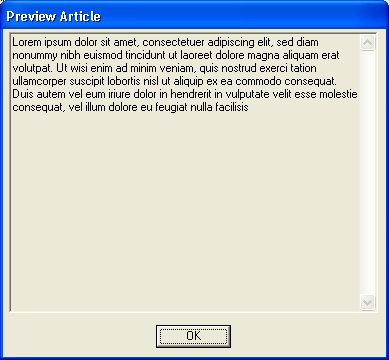
Рис. 18.20. Окно просмотра материала Preview Article
